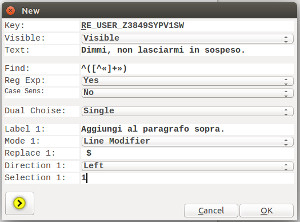Creiamo una RegEx 'Line Modifier'
Dimmi, non lasciarmi in sospeso.
Gli esempi trattati in questa guida sono stati eseguiti su un documento di prova scaricabile qui.
Il terzo esempio riguarderà la creazione di una nuova RegEx che unirà due paragrafi. Questa RegEx è già presente in Pepito Cleaner e quindi scriveremo solo una copia a titolo di esempio. Si tratta di un caso segnalatomi da Giannisem sul forum di Simplicissimus e precisamente un dialogo che comincia in un paragrafo ma si conclude in quello successivo. Ad esempio:
«Possibile che non rieco mai a far finere un dialogo nello stesso paragrafo?
E non lo dico per dire!» disse uno.
Per capire come agisce l'estensione in questi casi prima vi illustrerò come riempire i campi nella finestra di nuova RegEx (se non vi ricordate come fare per crearne una nuova rileggete il 1° esempio RegEx di questo manuale).
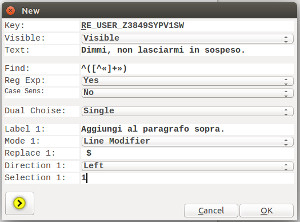 LibreOffice - Ubuntu | |
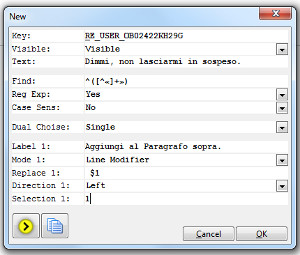
OpenOffice - Windows
|
Nella finestra che serve per creare una nuova RegEx editate i campi nel seguente modo:
- Key
- Questo campo assumerà un valore valido casuale. Semplicemente non ve ne preoccupate e passate oltre
- Visible
- Selezionate 'Visible' poiché la RegEx dovrà essere 'attivata' e visibile nella sezione 'Ricerca Generale'.
- Text
- Scrivete in questo campo il testo che identificherà la RegEx nella sezione 'Ricerca Generale'. Ad esempio io ho scritto "Dimmi, non lasciarmi in sospeso.".
- Find
- Qui ci va la RegEx vera e propria. In questo caso sarà '^([^«]+»)'.
- RegEx
- Selezionate 'Yes' in questo campo poiché il testo immesso nel campo 'Find' è una RegEx e non testo semplice.
- Case Sens.
- Selezionate 'No' in questo campo poiché non ci interessa differenziare fra minuscole e maiuscole.
- Dual Choise
- Selezionate 'Single' in questo campo poiché la correzione automatica proposta sarà solo una.
- Label_1
- Scrivete in questo campo il testo che apparirà come informazione sull'azione svolta automaticamente. Ad esempio io ho scritto "Aggiungi al Paragrafo sopra.".
- Mode_1
- Selezionate 'Line Modifier' perché la RegEx che andremo a creare interverrà sui ritorno a capo dei paragrafi.
- Replace_1
- Qui ci va il testo che sostituirà quello che troviamo. In questo caso questo campo sarà ' $1' (precisamente 'spazio$1').
- Direction_1
- Impostare il valore a 'Left' di modo che l'estensione sappia di doversi muovere a sinistra dopo aver trovato la RegEx.
- Selection_1
- Impostate il valore di questo campo a '1'. Questo valore rappresenta quanti caratteri dovrà aggiungere alla selezione PepitoCleaner.
A questo punto cliccate su 'OK' per modificare la RegEx. Da questo momento la RegEx modificata sarà visibile in 'Ricerca Generale'. Per rendere definitiva la modifica di questa RegEx dovete cliccare sull'icona apposita (quella più a destra nell'area bassa della sezione 'Edita RegEx') per salvarla.
Adesso scendiamo un po' dentro il funzionamento per cercare di capirci qualcosa. Pepito Cleaner, nelle RegEx 'Line Modifier', si comportà così:
- Cerca la RegEx
- Nel caso specifico e usando l'esempio sopra, dopo la ricerca, Pepito Cleaner si troverà come di seguito:
«Possibile che non rieco mai a far finere un dialogo nello stesso paragrafo?
E non lo dico per dire!» disse uno.
- Memorizza il nuovo testo
- Nel caso specifico e usando l'esempio sopra 'E non lo dico per dire!»' diventa ' E non lo dico per dire!»' con uno spazio davanti. Da notare che il testo ancora non viene sostituito ma solo memorizzato
- Muove il cursore e aggiunge alla selezione
- Nel caso specifico e usando l'esempio sopra Pepito Cleaner aggiungendo '1' carattere alla sinistra ('Left') selezionerà anche il 'carriage return' (fine paragrafo) e si troverà come di seguito:
«Possibile che non rieco mai a far finere un dialogo nello stesso paragrafo?¶
E non lo dico per dire!» disse uno.
- Sostituisce il testo selezionato con quello memorizzato
- Nel caso specifico e usando l'esempio sopra Pepito Cleaner sostituisce il testo selezionato con quello memorizzato nella fase 'memorizza il nuovo testo' qui sopra togliendo anche il 'carriage return' che era stato aggiunto alla selezione. Quindi il testo finale sarà:
«Possibile che non rieco mai a far finere un dialogo nello stesso paragrafo? E non lo dico per dire!» disse uno.
Se state provando sul documento Errori.odt creato appositamente per gli esempi potrete fare delle prove nella 'Ricerca Generale' per vedere come Pepito Cleaner riesca a risolvere i vari dialoghi ammezzati seguendo le vostre istruzioni.